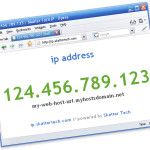Zrtrácí v poslední době Váš počítač dech? Zkuste ho zrychlit
Posted by admin in Internet a PC on Čvc 19th, 2013 | 0 comments
Deset kroků, jak si pomoci, když máte doma pomalý počítač. Zázraky však nečekejte.
Pokud počítači nebo notebooku dochází dech a dokáže ho potrápit i jednoduchá hra na Facebooku, příčin může být několik. Buď zestárl a nestíhá držet krok s rostoucí náročností programů, nebo se mu dostalo příliš málo pozornosti při průběžné údržbě.
V obou případech je však možné problém vyřešit. Pokud odhalíte slabiny počítače a odlehčíte jej od bezvýznamných břemen, poběží svižnější než dosud. Vždy je však třeba počítat s tím, že od šestiletého kancelářského pomocníka nelze očekávat, že bude stejně rychlý jako nový studentský notebook.
Nemusíte brát do rukou šroubovák, abyste se dozvěděli, co se nachází uvnitř počítače. Pokud starší počítač či notebook chrastí diskem namísto toho, aby ve zlomku vteřiny přepínal mezi záložkami internetového prohlížeče nebo otevřel dokument z e-mailové schránky, s největší pravděpodobností má své nejlepší dny za sebou. Vyrobili ho, aby nahradil psací stroj a vy od něj chcete, aby vás doprovázel náročným světem internetu.

Stařičké počítače zakoupené s operačními systémy Windows 95 a 98 mají většinou své dny sečteny a psacími stroji zůstanou navěky. Ty, které se do domácnosti dostaly se systémem Windows XP, oživí rozšíření operační paměti. Pokud původních 256 megabajtů rozšíříte na dvoj-či dokonce čtyřnásobek, počítat můžete s výrazným zrychlením. Brzdou však může být i starý a pomalý pevný disk, který může být pozůstatkem z dnes již zapomenuté modernizace počítače. Každá další investice navíc je neefektivní. Navštivte prodejnu s počítačovou technikou a buďte trpěliví. Může nějaký čas trvat, než se prodejci podaří propracovat ke starým součástkám, které dnes už nikdo nevyrábí. Pokud máte ve svém okolí počítačového nadšence, rychleji je získá v občanské inzerci na internetu.
2. S novějším počítačem přehodnoťte nároky
Novější počítače, které byly zakoupeny s operačními systémy či Windows 7 či 8, mají zaručeně dostatek výkonu na to, aby si poradili is náročnějšími požadavky.  Zamyslete se však nad tím, zda se vaše dnešní nároky v čemsi liší od těch, které jste měli bezprostředně po koupi.
Zamyslete se však nad tím, zda se vaše dnešní nároky v čemsi liší od těch, které jste měli bezprostředně po koupi.
Pokud nadále pouze konzumujete internetovou zábavu, sledujete filmy, posloucháte hudbu, tvoříte dokumenty a krátit si čas stejnými kratochvílí než před rokem či dvěma, problém bude v nedostatečné údržbě.
Na rozdíl od jiné techniky v domácnosti počítač věnuje většinu svého výkonu neviditelným aktivitám, o kterých nezkušený uživatel ani jen netuší. Pomalejší odezva není způsobena leností počítače. Právě naopak. Má přes hlavy neviditelné práce a na tu vaši mu zbývá méně času.
Čím méně programů v počítači je, tím méně úkolů musí plnit na pozadí. Proto byste si měli při pomalém počítači kriticky přehlédnout nabídku v start menu a odinstalovat všechny, které již nepotřebujete, nebo se do počítače dostali z internetu bez vašeho vědomí.

Stiskněte kombinaci kláves Win + R , napište do okna příkaz appwiz.cpl a zobrazí se vám okno se seznamem všech nainstalovaných softwarů. Odinstalujte známé programy, které již nepotřebujete a zbavte se všech toolbarů, které vám cloní výhled do okna internetového prohlížeče.
Při každém softwaru najdete informaci o čase a datu jeho montáže do počítače či jeho autorech. Získáte tak přehled o tom, s čím počítač přišel od výrobce a co do něj přibylo během používání.
Některé programy budou po odinstalování vyžadovat restart počítače nebo uzavření otevřených oken některých programů.
Při každém přerušení se k odstraňování nepotřebných softwarů vrátíte stejným způsobem.
Zatímco archiv fotografií, dokumentů a hudby má na disku počítače své místo, postupně se zaplňuje pracovními soubory, které nejsou potřebné pro běh počítače.  Internetové prohlížeče si ukládají části navštívených stránek, operační systém zapisuje protokoly o chybách a pečlivě ukládá ztracené fragmenty souborů. Různé programy tvoří dočasné soubory as nimi vzniká na disku nepořádek. Čím více souborů v systémových složkách je, tím jsou některé operace pomaleji. Nemusíte být detektivy, abyste odhalili, které potřebujete a které ne.
Internetové prohlížeče si ukládají části navštívených stránek, operační systém zapisuje protokoly o chybách a pečlivě ukládá ztracené fragmenty souborů. Různé programy tvoří dočasné soubory as nimi vzniká na disku nepořádek. Čím více souborů v systémových složkách je, tím jsou některé operace pomaleji. Nemusíte být detektivy, abyste odhalili, které potřebujete a které ne.
Soustřeďte všechny vaše data do společného adresáře, nainstalujte z tohoto odkazu http://www.stahuj.centrum.cz AusLogics BoostSpeed, program který oproti svým alternativám nabízí propracovanou optimalizaci každého detailu Vašeho systému a programů na něm běžících.
Program sestává ze součástí: celkový sken systému, obnovení dat, disk doktor, defragmentace disku, defragmentace registrů, optimalizace internetu, startup manažer, pokročilý správce úloh a další.
Soubory na disku jsou jako knížky na poličkách.  Pokud se zbavíte všech, co vás omrzely, zůstanou v regálech volná místa a vy budete při hledání vašich oblíbených běhat víc, než musíte. Pokud je však zařazují jednu vedle druhé, přístup se zjednoduší.
Pokud se zbavíte všech, co vás omrzely, zůstanou v regálech volná místa a vy budete při hledání vašich oblíbených běhat víc, než musíte. Pokud je však zařazují jednu vedle druhé, přístup se zjednoduší.
Stejné je to i s pevným diskem. Čím těsněji a organizovanější budou soubory soustředěny na jeho deskách, tím méně budou muset hlavičky létat ze strany na stranu, aby se k nim dostali. Na úklid – defragmentaci disku – můžete použít přímo funkci operačního systému Windows dostupnou ve vlastnostech diskové jednotky na záložce nástroje, nebo můžete sáhnout po šikovném programu Auslogics Boostspeed , na který si máte odkaz výše.
Čím více programů a služeb se spouští bez vašeho vědomí při startu na pozadí, tím déle trvá, než začne počítač reagovat na vaše pokyny.  Měli byste proto udělat krátkou inventuru, abyste věděli, na čem přesně jste.
Měli byste proto udělat krátkou inventuru, abyste věděli, na čem přesně jste.
Kompletní seznam automaticky spouštěných programů získáte, pokud po stlačení kombinace kláves Win + R vepíšete do dialogového okna příkaz msconfig a přepnete se na záložku Startup . Každá z položek před kterou je označený čtvereček, se spouští při každém startu počítače.
V seznamu najdete softwary, které používáte pro komunikaci přes internet, pomocníků operačního systému, ale i nechtěných hostů – mnohé se do seznamu připsali bez vašeho vědomí. Po tom, co vypnete rošťáky, se po uložení projeví změny až po restartu operačního systému.
Pokud to však chcete nechat na bedrech odborníků, nápomocný bude pro vás program Soluto , který získáte na stránce http://www.soluto.com/ . Vyhodnotí nejen to jak rychle váš počítač startuje ale nabídne i řešení pro jeho zrychlení. Výhodou je, že bez větších znalostí můžete v případě pochybení vrátit nastavení do původního stavu.
Každý antivirový program je pouze natolik spolehlivý, jak rychle dokáže držet krok s aktualizacemi.  Pokud ztratil přístup k novým definicím virů nebo jej některý z útočníků deaktivoval, je ve vašem počítači už jen na ozdobu. Pokud nemáte tušení, co s tím, zkuste se spolehnout přímo na Microsoft.
Pokud ztratil přístup k novým definicím virů nebo jej některý z útočníků deaktivoval, je ve vašem počítači už jen na ozdobu. Pokud nemáte tušení, co s tím, zkuste se spolehnout přímo na Microsoft.
Postupujte stejně jako při odinštalovávaní nepotřebných softwarů a zbavte se všech antivirů, které byly do počítače nainstalovány. Po tom, co se počítač restartuje, navštivte http://www.microsoft.com/security_essentials/ a nainstalujte si bezplatný balíček Microsoft Security Essentials . Po tom, co se ukončí doplnění jeho definice virů, uskuteční se kontrola systému, která odhalí nechtěných návštěvníků. Pokud odhalíte nákazu, možná jste nalezli tu největší příčinu zpomalení vašeho stroje.
Při každé nákaze zkontrolujte i všechny USB klíče, paměťové karty, MP3 přehrávače a ostatní úložiště, které obvykle připojujete k počítači. Nástraha se může skrývat i při nich. V posledních dvou letech se stalo zvykem, že viry se maskují za antivirové programy a ptají od uživatelů peníze za odstranění neexistujících hrozeb.
Nejen viry okrádají váš počítač o čas a internetové připojení, ale i škodlivé softwary, které se navenek tváří, že jsou vaši pomocníci. 
×Bývají součástí různých bezplatných softwarů nebo zneužijí vaši nepozornost při odklikávání hlášení během surfování internetovými stránkami.
Jejich cílem je využívat vaše prostředky pro obohacení jiných. Sledují vaše aktivity pro inzerenty nebo otevírají brány vašeho počítače pro skryté aktivity. V seznamu programů je nenajdete, protože se skrývají podobně jako viry. Pokud si však z adresy http://www.slunecnice.cz/sw/adaware/stáhnete software s názvem Ad-Aware v jeho bezplatné edici pro domácí uživatele, odstraní z vašeho počítače všech nezvaných pirátů.
Abyste v budoucnu zabránili zpomalování počítače viry a škodlivými softwary, nestačí pouze přeinstalovat antivirový software a pomocníka na hledání skrytých hrozeb.
Abyste zalepilo bezpečnostní díry operačního systému a softwarů, které používáte, je třeba aktualizovat operační systém a jeho součásti. To zajišťuje funkce automatického záplatování systému či její webové rozhraní na stránce http://windowsupdate.microsoft.com .

Někdy se stává, že operační systém je v takovém bídném stavu, že ani jeden z vašich zásahů nepomůže při jeho zrychlení. Mohou za to poškozené soubory operačního systému a chybné nastavení v systémových registrech. Abyste počítači opět dodali jeho původní svěžest, budete muset systém přeinstalovat.
Znamená to, že se z něj ztratí všechny nainstalované softwary a při troše nešikovnosti i vaše data. Proto byste je měli nejprve zálohovat na externí disk, internetové úložiště či USB klíč.
Zapište si všechny přístupové jména a hesla, najděte instalační disk operačního systému a disk s ovladači od výrobce počítače. Na novějších počítačích je zvykem nahradit cédéčka jejich obrazem na pevném disku. Obnova tak může probíhat stisknutím některého z tlačítek při startu počítače či vypálením disků s jejich následným použitím.
Pokud jste se s takovým zákrokem v minulosti nesetkali, pomoc hledejte u některého z počítačových nadšenců či v servisním středisku.
Co se starým počítačem?
- Darujte ho
I když ho místní škola s jistotou odmítne jako starou haraburdí, s vděčností ho může přijmout mateřská školka, charita zda některá z nadací. Mějte však na paměti, že veškeré osobní data musí z počítače pryč a veškerý nainstalovaný software musí být legálně zakoupen.
 Experimentujte
Experimentujte
- Pokud jste již mnohokrát četli články o Linuxu, proč byste starý počítač nevyužili na seznamování se s ním? I na ten nejstarší stroj existuje linuxová distribuce, která na něm spolehlivě poběží. Možná odhalíte nový svět, který vám navždy učaruje.
- Využijte ho
Starý počítač s dostatečně velkým pevným diskem může v domácnosti posloužit jako server pro uchovávání dat. Můžete na něj nahrávat videa, hudbu, fotografie či cokoliv jiného tak, abyste k nim mohli přistupovat ze všech domácích počítačů přes síť. - Udělejte z něj terminál
S trochou šikovnosti můžete starý počítač použít jako další klávesnici a obrazovku k některému z výkonnějších počítačů v domácnosti. Získáte tak další místo na internetovanie aniž byste museli investovat do rychlejšího počítače. - Buďte kreativní
Nechte se inspirovat internetem a proměňte starý počítač na digitální fotorámeček či hudební jukebox. Na internetu jsou tisíce návodů, které vám prozradí, jak na to. - Dejte ho do šrotu
Ne do komunálního odpadu, ale do specializovaného sběru staré elektroniky, abyste měli jistotu, že kdosi ve světě se postará o jeho opětovné zužitkování. I když tím možná přispějete ke znečištění Číny či jiné země, nebezpečné látky obsažené v elektronice nebudou na skládce prosakovat do vody, kterou pijete.